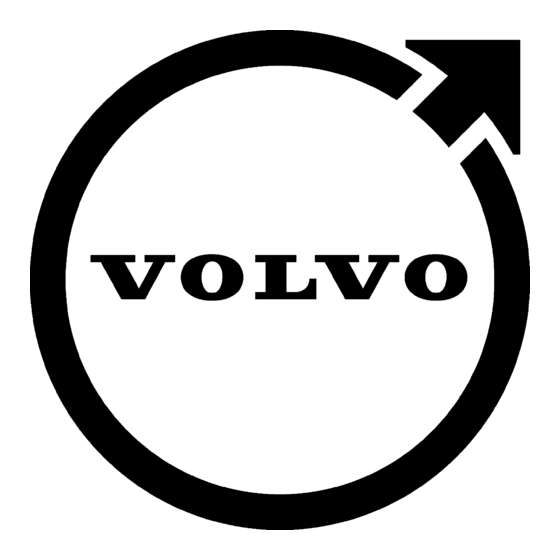
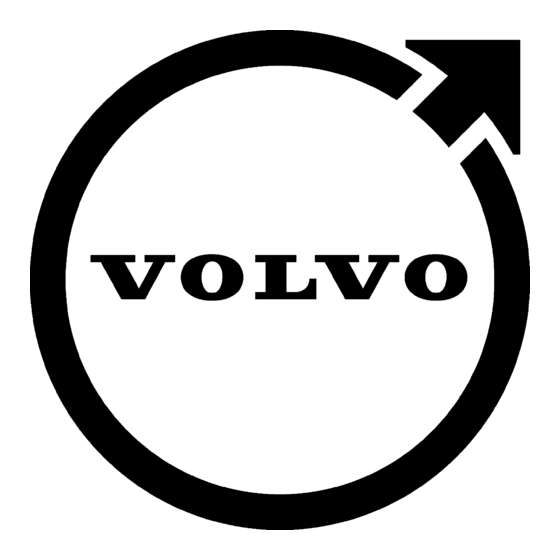
Volvo SENSUS NAVIGATION Bedienungsanleitung
Vorschau ausblenden
Andere Handbücher für SENSUS NAVIGATION:
- Betriebsanleitung (102 Seiten) ,
- Handbuch (100 Seiten) ,
- Bedienungsanleitung (66 Seiten)
Inhaltsverzeichnis
Werbung
Werbung
Inhaltsverzeichnis

Inhaltszusammenfassung für Volvo SENSUS NAVIGATION
- Seite 1 W E B E D I T I O N S E N S U S N A V I G A T I O N...
-
Seite 2: Straßenart
Text und Symbole auf dem Bildschirm Ereignis am nächsten Leitpunkt Abstand zum nächsten Leitpunkt Name der nächsten Straße Einrichtung/Sonderziel (POI) Zielort der geplanten Route Teilziel der geplanten Route Symbol für Zielort Berechnete Ankunftszeit am Zielort Berechnete restliche Strecke bis zum Zielort Kompass Verkehrsmeldung Von Verkehrsmeldungen betroffene Strecke... - Seite 3 SENSUS NAVIGATION Sensus Navigation ist ein satellitenbasier- dazu führen, dass Informationen, Beschreibungen tes Navigations- und Verkehrsinformati- oder Abbildungen in dieser Ergänzung von der onssystem. Ausstattung Ihres Fahrzeugs abweichen. Wir behalten uns das Recht vor, ohne vorhergehende Wir arbeiten kontinuierlich daran, unsere Produkte Mitteilung Änderungen vorzunehmen.
-
Seite 4: Inhaltsverzeichnis
01 Einführung 02 Zielort, Streckenplan und 03 Verkehrsmeldung Route eingeben Einführung........... 5 Navigation - Verkehrsinformationen..35 Sensus Navigation........6 Navigation - Zielort angeben....15 Navigation - Handhabung......9 Navigation - Symbole für Sonderziele (POI)............19 Navigation - Eingaberad und Tastatur..11 Navigation - Streckenplan...... - Seite 5 Inhalt 04 Karten- und 05 Alphabetisches Verzeichnis Systeminformationen Alphabetisches Verzeichnis...... 50 Navigation - Karten- und Systeminforma- tionen............40 Navigation - Menüübersicht...... 41 Navigation - Fehlersuche......45 Navigation - Lizenzvertrag und Urheber- recht............46...
- Seite 6 E I N F Ü H R U N G...
-
Seite 7: Einführung
Fahrzeugfunktionen zunächst die Betriebsan- leitung zurate. Wenn Sie weitere Fragen haben, empfehlen wir Ihnen, sich an einen Vertragshändler oder Repräsentanten der Volvo Car Corporation zu wenden. Die technischen Daten, Konstruktionsanga- ben und Abbildungen in dieser Ergänzung sind nicht bindend. Wir behalten uns das Recht vor, ohne vorhergehende Mitteilung Änderungen vorzunehmen. -
Seite 8: Sensus Navigation
Einstellungen. dazu führen, dass bestimmte Empfeh- Auf dem Bildschirm werden Karten sowie lungen weniger zuverlässig sind. Volvo Sensus Navigation stützt sich auf das ausführliche Informationen zu Straßen, Referenzsystem WGS84, das die Position mit Entfernung, Menüs usw. angezeigt. der geographischen Länge und Breite angibt. - Seite 9 01 Einführung Kartenübersicht Beispiele für die Darstellung der aktuellen Fahrzeugposition auf der Karte. Streckenplan, Kreuzungskarte und Scrollmodus gehören zu den Bildschirmansich- ten, die gezeigt werden können. Achtung! Die Abbildungen sind schematisch - die Einzelheiten können je nach Softwareversion und Markt unterschiedlich sein.
- Seite 10 01 Einführung Das Aussehen der Bildschirmanzeige hängt von der geographischen Lage sowie von den vorgenommenen Einstellungen ab, wie z. B. vom Kartenmaßstab und welche Sonderziele (POI) zur Anzeige gewählt wurden. Erläuterungen zu Texten, Schildern und Symbolen, die auf dem Bildschirm angezeigt werden können, sind auf der vorderen Innen- seite des Umschlags zu finden.
-
Seite 11: Navigation - Handhabung
Media - Bedienung des Systems" in der • Die Wegverhältnisse können aufgrund Betriebsanleitung. von z. B. Witterung oder Jahreszeit dazu führen, dass bestimmte Empfeh- Aktivieren Sensus Navigation lungen weniger zuverlässig sind. – Auf die Taste NAV in der Mittelkonsole drücken. Scrollmodus mit Fadenkreuz Das Navigationssystem kann nicht ausge- >... -
Seite 12: Zentrierung Der Karte
> Es öffnet sich ein Menü für den Ort auf der Karte, auf den das Zentrum des Themenbezogene Informationen Beispiel Fadenkreuzes gerichtet ist. • Sensus Navigation (S. 6) Streckenführung zu einem gewünschten Son- • derziel (POI): Navigation - Eingaberad und Tastatur (S. 11) 1. -
Seite 13: Navigation - Eingaberad Und Tastatur
01 Einführung Navigation - Eingaberad und Tastatur Eingabe über das Eingaberad Mit den Zifferntasten schreiben Das Schreiben und Auswählen von Optionen erfolgt über Eingaberad oder das Tastenfeld auf der Mittelkonsole. Zum Beispiel, um Infor- mationen zu einer Adresse oder Einrichtung anzugeben. - Seite 14 01 Einführung Weitere Möglichkeiten Liste mit Alternativen Themenbezogene Informationen • Navigation - Handhabung (S. 9) ACHTUNG Ausgeblendete Zeichen sind nicht in Kom- bination mit den gerade eingegebenen wählbar. Im Menü des Eingaberads gibt es weitere Alternativen zur Eingabe von anderen Buch- staben und Ziffern: •...
-
Seite 15: Navigation - Sprachsteuerung
01 Einführung Navigation - Sprachsteuerung Zielort durch Sonderziel (POI) angeben OK/MENU drücken und Einstellungen Der folgende Dialog startet die Routenführung Beispiel für die Sprachsteuerung des Naviga- Einstellungen Sprachsteuerung zur nächstgelegenen Tankstelle mittels tionssystems. Sprachbefehlsliste Navigationsbefehle Sprachsteuerung. Dieses Szenario funktio- auswählen. Grundsätzliche Handhabung der Sprachsteu- niert auch für andere Sonderziele (POI), wie erung siehe Abschnitt "Audio und Medien -... - Seite 16 Z I E L O R T , S T R E C K E N P L A N U N D R O U T E E I N G E B E N...
-
Seite 17: Zielort, Streckenplan Und Route Eingeben
, können Kartenziele über die Land: App "Send to Car" von einem Web-Browser Zielpunkt eingeben Zuhause aus- • Stadt: sowie über die Mobile App Volvo On Call* an wählen. • Straße: das Navigationssystem gesendet werden, > Die Routenführung wird gestartet. • Nummer: siehe Betriebsanleitung und support.volvocars.com. - Seite 18 02 Zielort, Streckenplan und Route eingeben 3. Wenn weitere Informationen über den 2. Sonderziel (POI) mithilfe folgender Optio- Die Kartendatenbank umfasst viele POI , die Information Zielort gewünscht sind, nen suchen: Sie suchen und als Zielort angeben können. wählen und danach die gewünschte Infor- •...
- Seite 19 02 Zielort, Streckenplan und Route eingeben 3. Um die Adresse dauerhaft abzuspeichern, 3. Als Zwischenziel oder einzigen Zielort 2. Gespeicherten Zielort öffnen: Speichern Gespeicherte und dann angeben: • Routen - zum Beispiel aufgezeichne- Position Zuhause oder wählen. • Als Zwischenziel hinzufügen ter Routenabschnitt.
- Seite 20 02 Zielort, Streckenplan und Route eingeben Zielort durch Postleitzahl angeben Zielort mit Längen- und Breitengrad 4. Um die Adresse dauerhaft abzuspeichern, Speichern Gespeicherte und dann 1. In der Normalansicht der Navigations- angeben Position Zuhause quelle auf OK/MENU drücken und oder wählen.
-
Seite 21: Navigation - Symbole Für Sonderziele (Poi)
02 Zielort, Streckenplan und Route eingeben Navigation - Symbole für Sonderziele 2. Gewünschte Stelle auf der Karte mit dem 1. In der Normalansicht der Navigations- quelle auf OK/MENU drücken und (POI) Fadenkreuz suchen und eingeben - siehe Abschnitt Menüs(S. 9) . Zielpunkt eingeben Travel guide aus-... -
Seite 22: Navigation - Streckenplan
02 Zielort, Streckenplan und Route eingeben Navigation - Streckenplan Staatliche oder kommunale Ein- Parken Eine Route erstellen und die Routenführung richtung zum ausgewählten Zielort starten. Regierungsstelle Sehenswürdigkeit Bei Speicherung eines Zielorts wird ein Stre- Polizei/Notdienst ckenplan erstellt. Das System kann jeweils Golf einen Streckenplan mit bis zu 4 Zwischenzie- len bearbeiten. -
Seite 23: Routenführung Abbrechen
02 Zielort, Streckenplan und Route eingeben Streckenplan anpassen Route löschen 3. Wenn Informationen zu einem Zwischen- ziel gewünscht sind, Zwischenziel markie- – In der Normalansicht der Navigations- ren, OK/MENU drücken und Information quelle auf NAV drücken und Reiseroute wählen. Reiseroute löschen auswählen. -
Seite 24: Navigation - Route
02 Zielort, Streckenplan und Route eingeben Navigation - Route 2. Gewünschte Maßnahme auswählen: 2. Eine vorgeschlagene Route alternativ der Route wählen: Die Route kann im Detail angezeigt werden, oder als Übersicht und es können alternative Routen ausgewählt werden. Es gibt die Mög- lichkeit, die Route aufzuzeichnen, um sie im Systemspeicher abzuspeichern. - Seite 25 02 Zielort, Streckenplan und Route eingeben Routenübersicht – 1. In der Normalansicht der Navigations- In der Normalansicht der Navigations- quelle auf OK/MENU drücken und Route quelle auf OK/MENU drücken und Route – In der Normalansicht der Navigations- quelle auf OK/MENU drücken und Route Detaillierte Routeninformation Verbleibende Route auf Karte...
-
Seite 26: Navigation - Alternative Routen
02 Zielort, Streckenplan und Route eingeben Navigation - Alternative Routen 2. Zum Beenden der Aufzeichnung auf OK/ 2. Routentyp wählen: MENU drücken und Route Die Einstellungen für die Routenoptionen • Schnell mit Verkehrsadaption – Aufzeichnung stoppen wählen. betreffen z. B. die Art der Route und die kurze Fahrzeit mit minimiertem Stauri- Anzahl der Routenvorschläge. - Seite 27 02 Zielort, Streckenplan und Route eingeben Routenvorschläge 2. Einstellung für die Benutzung einer Fahrgemeinschaftsspur benutzen Express-Spur: 1. In der Normalansicht der Navigations- Manchmal dürfen private Pkw Fahrspuren quelle auf OK/MENU drücken und benutzen, die eigentlich Bussen, Taxis und • Markiertes Kästchen - Express-Spuren Einsatzfahrzeugen vorbehalten sind, sofern Einstellungen Routenoptionen...
- Seite 28 02 Zielort, Streckenplan und Route eingeben 2. Zu vermeidendes Gebiet entlang der Route auswählen (falls das Gebiet sich bereits in der Liste befindet, die früher angegeben wurde - mit dem nächsten Schritt weitermachen): • Gebiet auf der Karte auswählen gewünschtes Gebiet auf der Karte wählen, weitere Informationen hierzu siehe "Sperrgebiet anlegen"...
-
Seite 29: Navigation - Kartenoptionen
02 Zielort, Streckenplan und Route eingeben Navigation - Kartenoptionen Bestimmte Verkehrssituationen Themenbezogene Informationen • Navigation - Verkehrsinformationen vermeiden Hier kann eingestellt werden, wie die Karte (S. 35) – In der Normalansicht der Navigations- angezeigt werden soll, und was auf ihr ange- •... - Seite 30 02 Zielort, Streckenplan und Route eingeben Kartenmodus 2. Funktion wählen: Die rote Spitze der Kom- passnadel weist nach Nor- 1. In der Normalansicht der Navigations- • Markiertes Kästchen - Wenn Sie dann den und die weiße nach quelle auf OK/MENU drücken und auf einer Autobahn fahren, werden die Süden.
-
Seite 31: Automatisch
02 Zielort, Streckenplan und Route eingeben • Sonderziele (POI) auf der Karte Kartenfarben Navigation - gespeicherte Orte importie- ren/exportieren (S. 33) 1. In der Normalansicht der Navigations- 1. In der Normalansicht der Navigations- quelle auf OK/MENU drücken und quelle auf OK/MENU drücken und Einstellungen Kartenoptionen Einstellungen... -
Seite 32: Navigation - Optionen Routenführung
02 Zielort, Streckenplan und Route eingeben Navigation – Optionen Routenführung Straßennamen bei Verkehrsleitung mit 1. In der Normalansicht der Navigations- quelle auf OK/MENU drücken und Ansage Hier können Sie Einstellungen für die Darstel- Einstellungen Führungs-Optionen 1. In der Normalansicht der Navigations- lung der Routenführung vornehmen. - Seite 33 02 Zielort, Streckenplan und Route eingeben 2. Einstellung für die Lautstärkenanpassung 1. In der Normalansicht der Navigations- 2. Einstellung für Routenführung mit quelle auf OK/MENU drücken und wählen: Sprachansage wählen: Einstellungen Führungs-Optionen • • Markiertes Kästchen - der Ton für das Markiertes Kästchen - Eine (1) gespro- Gesprochene Routenführung auswäh-...
- Seite 34 02 Zielort, Streckenplan und Route eingeben Signal für geführte Rundreise Geschwindigkeitsbegrenzung ACHTUNG 1. In der Normalansicht der Navigations- 1. In der Normalansicht der Navigations- • Bitte beachten, dass die auf Verkehrs- quelle auf OK/MENU drücken und quelle auf OK/MENU drücken und zeichen angegebene höchstzulässige Einstellungen Führungs-Optionen...
-
Seite 35: Navigation - Gespeicherte Orte Importieren/Exportieren
Internet – deshalb kann die vorlie- gende Betriebsanleitung keine genaue Schritt-für-Schritt-Anleitung für das Herunterladen bieten. • Bei Fragen bitte an einen Volvo-Händ- ler wenden. Themenbezogene Informationen • Navigation - Zielort angeben (S. 15) 2. In der Normalansicht der Navigations- •... - Seite 36 V E R K E H R S M E L D U N G...
-
Seite 37: Verkehrsmeldung
03 Verkehrsmeldung Navigation - Verkehrsinformationen Dieses Symbol auf dem Bild- 2. Durch Markieren des Kästchens aktivie- schirm zeigt an, dass im ren Sie die Verkehrsinformationen, durch Über den Traffic Message Channel (TMC) aktuellen Empfangsbereich Aufhebung der Markierung deaktivieren empfängt das Navigationssystem laufend Ver- Verkehrsinformationen ver- Sie diese. -
Seite 38: Verkehrsinformationen Entlang Der Route Hören
03 Verkehrsmeldung Gesamter Verkehr Verkehrsinformationen entlang der 3. Ein Verkehrsproblem auswählen und mit OK/MENU bestätigen. 1. In der Normalansicht der Navigations- Route hören quelle auf OK/MENU drücken und – In der Normalansicht der Navigations- > Weitere Informationen über Verkehrs- quelle auf OK/MENU drücken und Verkehrsinformation Verkehr auf probleme werden mit der Position auf... - Seite 39 03 Verkehrsmeldung 3. Die Auswahl mit OK/MENU bestätigen. Direkt aufgelistete Informationen 2. Ein Verkehrsproblem auswählen und mit OK/MENU bestätigen. > Es werden die verfügbaren Informatio- nen angezeigt, zum Beispiel: > Weitere Informationen über Verkehrs- probleme werden mit der Position auf •...
-
Seite 40: Größe Des Gebiets Für Verkehrsmeldungen
03 Verkehrsmeldung Verkehrsstörung einschließlich Ausmaß. Größe des Gebiets für Verkehrsmeldungen Der Kartenmaßstab ist dafür ausschlagge- bend, wie viele Verkehrsinformationen ange- zeigt werden können. Die größer der auf dem Bildschirm angezeigte Kartenbereich ist, desto mehr Verkehrsprobleme können ange- zeigt werden. Themenbezogene Informationen •... - Seite 41 K A R T E N - U N D S Y S T E M I N F O R M A T I O N E N...
-
Seite 42: Karten- Und Systeminformationen
Die Kartendaten decken nicht alle Regio- nen/Länder zu hundert Prozent ab. Wenden Sie sich mit Fragen zur Aktualisie- Da der Deckungsbereich des Systems rung an Ihren Volvo Partner oder konsultieren fortlaufend ausgebaut wird, kann hin und Sie support.volvocars.com. wieder ein Update erforderlich sein. -
Seite 43: Navigation - Menüübersicht
(S. 15) Anweisungen auf dem Bildschirm. • Navigation - Fehlersuche (S. 45) > Auf dem Bildschirm erscheint Karte • Sensus Navigation (S. 6) wurde aktualisiert. . Sämtliche Funkti- onen des Navigationssystems können wieder verwendet werden. ACHTUNG Mit der Aktualisierung von Kartendaten können neue Funktionen hinzukommen,... - Seite 44 04 Karten- und Systeminformationen Adresse Gespeicherte Position Postleitzahl (S. 15) (S. 15) (S. 15) Land: Einzelziel setzen Land: Stadt: Bearbeiten Postleitzahl Straße: Löschen Straße: Nummer: Alle löschen Nummer: Kreuzung: Kreuzung: Vorheriges Ziel (S. 15) Einzelziel setzen Einzelziel setzen Einzelziel setzen Als Zwischenziel hin- Als Zwischenziel hin- Als Zwischenziel hin-...
- Seite 45 04 Karten- und Systeminformationen Travel guide Detaillierte Routeninforma- Routenoptionen (S. 15) (S. 22) (S. 24) tion Führung starten Art der Route Nächste Details Neue Route auf Vorherige Anforderung Fotos Ansicht vergrößern Routenvorschläge Audio abspielen Ansicht verkleinern HOV-Spur benutzen Audio anhalten Schnellfahrspur Verbleibende Route auf (S.
- Seite 46 Positionsangaben Verkehrsmeld. auto- Kompass mat. vorlesen Themenbezogene Informationen Sonderzielsymbole • Navigation - Handhabung (S. 9) Audio-Ausblendung Kartenfarben • Sensus Navigation (S. 6) Gesprochene Rou- Gespeicherter Ort auf tenführung Karte Einfache Sprach- führg. verwenden Warng. Geschwindig- keitskamera Benachrichtig. gespeicherter Ort POI-Reisemeldung Avisierung geführte...
-
Seite 47: Navigation - Fehlersuche
04 Karten- und Systeminformationen Navigation - Fehlersuche Das Fahrzeugsymbol auf dem jedoch eine effizientere Wegwahl ermögli- chen. Bildschirm verhält sich nach einem Nachfolgend sehen Sie Beispiele, bei denen Reifenwechsel chaotisch das Navigationssystem scheinbar nicht richtig Das System nutzt Mautstraßen, funktioniert. Neben dem GPS-Empfänger werden auch die Autobahnen oder Fähren, obwohl eine Geschwindigkeitsgeber und ein Kreisel... -
Seite 48: Navigation - Lizenzvertrag Und Urheberrecht
Für manche Gebiete gibt es keine detaillierten Für Informationen zur Version und geographi- Der folgende Text stellt den Vertrag zwischen Kartendaten. Das System verändert ggf. schen Abdeckung im Menüsystem Volvo und dem Hersteller/Entwickler dar. automatisch den Maßstab. Einstellungen Systeminformation aufru- Urheberrecht fen, siehe (S. - Seite 49 04 Karten- und Systeminformationen Cyprus creativecommons.org/licenses/by/3.0/ numerica ed al tratto prodotta e fornita dalla legalcode . Regione Toscana. © EuroGeographics. Estonia Contains Content of “Stadt Köln – Contains data from Trasporto Passeggeri offenedaten-koeln.de”, licensed in Emilia-Romagna- S.p.A. © EuroGeographics. accordance with http://creativecommons.org/ Finland Includes content of Comune di Bolgona licenses/by/3.0/legalcode .
- Seite 50 Informatica – Malaga, licensed in accordance Latvia tionen (S. 40) with http://creativecommons.org/ © EuroGeographics. licenses/by /3.0/legalcode . • Sensus Navigation (S. 6) Lithuania Contains content of Administración General © EuroGeographics. de la Comunidad Autónoma de Euskadi, licensed in accordance with http:// Moldova creativecommons.org/licenses/by/3.0/...
- Seite 51 04 Karten- und Systeminformationen...
-
Seite 52: Alphabetisches Verzeichnis
Eingaberad..........11 Sprachsteuerung........13 Menüs Streckenplan..........20 Menü Rollen..........9 Menüübersicht - Navigation....41 Fahrzeit............30 Fehlersuche Tastatur............11 Sensus Navigation........ 45 Transport des Fahrzeugs......45 Symbole..........19 Zielort angeben........15 Karten aktualisieren........40 Umfang Kartenbereiche.......... 40 ändern........... 35 Kartendaten..........40 Radarkamera.......... - Seite 53 05 Alphabetisches Verzeichnis Verkehrsinformationen....... 35 Verkehrssicherheitskamera......30 Ziel............. 15...
- Seite 54 05 Alphabetisches Verzeichnis...
- Seite 56 TP 20536 (German), AT 1546, MY16, Printed in Sweden, Göteborg 2016, Copyright © 2000-2016 Volvo Car Corporation...






